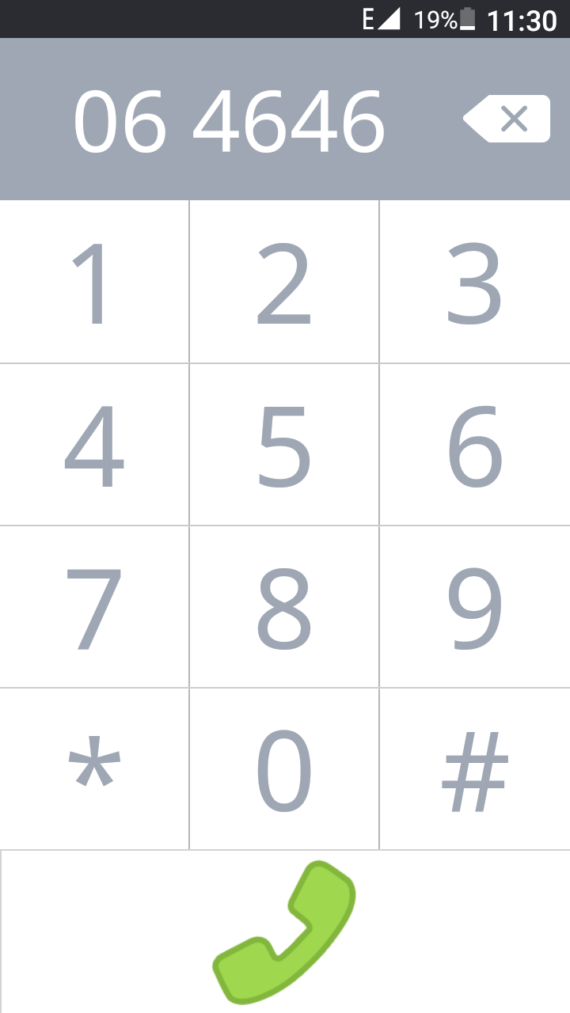Bentornato Michele! Ospite gradito di Gioxx’s Wall dapprima come lettore, poi come autore sporadico di articoli di sicuro interesse, soprattutto per una generazione più appartenente a quella dei miei genitori, un punto di vista diverso dal mio che non può assolutamente far male.
Quello che leggerai, più che articolo classico, è al pari di un tutorial passo-passo da seguire, non ne scrivevo o leggevo da tempo. Ah, non prendertela per l’abuso della parola “anziano“, si tratta di un argomento importante e senza discriminazione alcuna, lo ritengo davvero interessante per tutti coloro che hanno a che fare con le esigenze di un padre avanti con l’età o (per chi ha ancora la fortuna di averli) un nonno.
Buona lettura :-)
Lo sbaglio per eccellenza di quando si prepara uno smartphone da far utilizzare a un parente anziano (ma qui per anziano dobbiamo intendere persone con problemi alla vista, problemi all’udito, problemi motori o persone con difficoltà a usare la tecnologia moderna) è quello di riciclare un prodotto usato, visto che molto spesso si tratta di un oggetto ormai giunto alla fine della sua vita pratica: batteria esaurita, display piccolo, accessori troppo sfruttati.
Caratteristiche tecniche fondamentali
A un anziano serve principalmente un telefono con un display grande (più è grande, meglio è; un anziano non si fa problemi di miniaturizzazione, anzi!), molto robusto, con una batteria quanto più capiente possibile e molto facile da caricare, con dei tasti virtuali grandi visto il disagio che trova nel non poter utilizzare tasti fisici, con menu semplici e grandi che rappresentano per lui la vera differenza rispetto ai menu da navigare dei tradizionali telefoni non smartphone, quelli cioè dotati di tasti fisici.
Il secondo sbaglio è quello di installare tutte quelle applicazioni alle quali si potrebbe benissimo rinunciare, ma in nome dell’onnipresente pensiero “io lo installo, un domani potrebbe tornarmi utile” ecco che si va a complicare incredibilmente la fruibilità del telefono stesso. A un anziano servono davvero Facebook o Whatsapp? Utilizza realmente gli SMS? Fa spesso fotografie con la fotocamera incorporata? Ha voglia di utilizzare la galleria multimediale per vedere i video girati dai suoi parenti? Occorre installare, quindi, le applicazioni strettamente indispensabili.
Ultimo sbaglio, e qui entra in ballo questo articolo, è quello di dotare lo smartphone per anziano di un’interfaccia sbagliata, sì insomma di quella che si chiama Graphical User Interface (GUI) sui PC Windows, Desktop Environment (DE) su Linux o Launcher su Android.
Quindi, dopo questa lunga premessa, veniamo al sodo: quale Launcher occorre installare per interfacciarsi con la persona anziana?
Preparazione dello smartphone
C’è una novità non molto positiva in merito a BIG Launcher, attualmente non disponibile tra le applicazioni acquistabili sul Play Store. Di seguito riporto la nota degli sviluppatori (fonte: sito web dello sviluppatore):
We are very sorry, but you can’t purchase “BIG Launcher” right now.
Due to the latest update of the Permissions Policy “BIG Launcher” app with all its available features can’t be listed in the Google Play Store. In order to function properly, it requires access to sensitive permissions, which is now limited to all the apps.
We are working hard to resolve this problem and to bring you BIG Launcher back with as many features as possible. Thank you for your patience.
BIG Launcher Team
Considero Big Launcher il migliore in assoluto (al quale va associato il Big Launcher ABC Icon Pack). Finito qui l’articolo: Big Launcher fa la differenza, sovrasta tutti e basta! Ma non è proprio così.
La versione free di Big Launcher soffre di un paio di limitazioni che a mio avviso rendono questa applicazione poco funzionale: i tasti personalizzabili sono davvero pochi e inoltre vi è una oggettiva difficoltà nell’impostare determinate funzioni sui tasti (per tacere che ad ogni riavvio richiede di essere il launcher predefinito, ma questa è più una limitazione del sistema operativo…), visto che tra le altre cose la funzione di personalizzazione a un certo punto sembra letteralmente sparire e costringe a personalizzare nuovamente il tutto.
Se però si acquista la versione Pro a 9,99€, Big Launcher rimane l’app preferita per gli anziani. Tuttavia, un’alternativa gratis valida c’è e si chiama Large Launcher. È di questa app che voglio trattare e poiché un’immagine vale più di mille parole, ecco che lo screenshot dello smartphone sotto riprodotto dice tutto: informazioni essenziali e grandi, semplici e ben distinguibili.
Large Launcher
Large Launcher soffre dello stesso problema di Big Launcher e della limitazione posta da Google nei confronti di alcuni permessi necessari per il corretto funzionamento del software. Sul sito web dello sviluppatore dell’applicazione è possibile scaricare il file APK che a questo punto andrà installato manualmente sul proprio smartphone.
In alto abbiamo le informazioni essenziali di Android (tipo e intensità segnale, carica residua batteria, orario), sotto segue l’orologio con datario e purtroppo un’annessa pubblicità animata abbastanza fastidiosa, ma questo è l’unico neo dell’applicazione, al centro dello schermo dei grandi pulsanti per chiamare istantaneamente i propri contatti più frequenti, infine sotto i tre classici pulsanti fissi personalizzati con credito residuo (se l’utilizzatore ha un contratto a consumo, altrimenti si accederà alle informazioni dei dati del proprio gestore telefonico), lista delle applicazioni installate e per concludere la tastiera telefonica per le altre chiamate. Tutto qui, semplice e chiaro!
Quella vista sopra è quindi la home page che si può impostare per un anziano, ma insegnandogli a scorrere lo schermo si può replicarla sulle altre pagine, con lievi differenze tipo l’accesso a diversi contatti oppure l’accesso a ulteriori pulsanti verso funzionalità come quella del soccorso o delle impostazioni globali. Infatti, con questo launcher è possibile inserire un pulsante per le emergenze grazie alle sue facili impostazioni. Quando si preme il pulsante corrispondente a un contatto (vedi nelle immagini sotto), ecco che questo appare bene in evidenza, con possibilità di visualizzare il suo numero di telefono, di inviargli un messaggio o di chiamarlo direttamente. Facile, no?
Con questo launcher l’anziano deve solo apprendere il funzionamento di pochi pulsanti e soprattutto il funzionamento dei tre pulsanti fissi inferiori di Android (indietro, home e lista app aperte)! Sotto vengono riportati gli screenshot di ciò che appare all’avvio di una chiamata e alla ricezione della stessa, mentre, per ciò che riguarda la tastiera telefonica, i numeri non sono grandi e colorati come quelli proposti da Big Launcher, ma si vedono ugualmente molto bene:
Altre applicazioni
Dalle impostazioni, sezione “Tools” è possibile personalizzare le applicazioni che presumibilmente verranno più utilizzate da una persona anziana. La sezione “App” gestisce invece in maniera classica tutte le applicazioni installate sullo smartphone. In giallo sono evidenziate quelle che si presumono essere utili per un anziano: “Advanced Protection per AppLock” e “AppLock” (servono a impedire che l’anziano possa mettere mano a determinate applicazioni o impostazioni), “ClevCalc” (una formidabile, completa e funzionale calcolatrice utile anche a chi non è anziano, molto più funzionale di quella che Android ha di serie), “Colors” (semplice e piccola applicazione che consente di scegliere un colore uniforme per lo sfondo, cosa che Android non propone di serie).
Abbiamo poi un “File Manager” per gestire i file sul dispositivo e “Firefox”, da me preferito per molti buoni motivi, cito il riordino delle schede in sequenza, la possibilità di immediata connessione alla nuova scheda aperta dal link, Firefox Sync per sincronizzare le attività – schede, segnalibri, password, eccetera – con il browser installato sul PC, schede in incognito gestite in maniera molto più efficiente su diversi terminali, possibilità immediata di riaprire la scheda erroneamente chiusa, traduzione dell’interfaccia molto più accurata, privacy nettamente migliore, AdBlock che funziona mille volte meglio, e molto altro ancora.
Seguono “Large Launcher” stesso, ovviamente, poi l’immancabile tastiera “SwiftKey Keyboard” che nelle sue personalizzazioni consente facilmente di adottare layout più evidenti e tasti più grandi, infine un’applicazione indispensabile per gestire il volume del dispositivo, e infine l’unico tocco di superfluo costituito dall’applicazione “Zoom Cloud Meetings”, per stupire il nostro utente anziano con un videomeeting in contemporanea con i suoi cari (assieme a Firefox, per me questa è un’altra applicazione che dà un senso all’utilizzo di uno smartphone!).
Nelle impostazioni di Large Launcher, sezione “Widget”, vanno utilizzate le funzioni “Contatti 1×1” per far partire immediatamente una chiamata, poi altri widget se l’anziano li utilizza. Nel menu a tendina di Android è invece consigliabile lasciare la visualizzazione del segnale WiFi e togliere la connessione ai dispositivi Bluetooth se l’anziano non li utilizza (risparmiando così anche qualcosa sulla carica della batteria). È bene ricordarsi di attivare sempre la modalità di visualizzazione verticale per non fare impazzire il povero anziano con improvvise e sgradite rotazioni involontarie dello schermo.
Comparto audio e video
Superfluo specificare (seppur lo abbia già fatto in apertura articolo) che per le persone anziane occorre comprare uno smartphone con un audio abbastanza potente e impostare i volumi delle suonerie al massimo. Considerate inoltre che queste impostazioni dei volumi vanno bloccate. Ovviamente anche le impostazioni del display sono importantissime e sotto sono riportati i settaggi a mio parere migliori. A questi si aggiungono poi le impostazioni migliori (evidenziate in giallo) per sveglie, suonerie, vibrazione, batteria.
Si conclude il tutto con l’attivazione della geolocalizzazione dell’anziano (tralascio volutamente di parlare di applicazioni per rintracciare le persone come “GeoZilla” perché meriterebbero un articolo a parte).
Ulteriori impostazioni
Nelle immagini sotto, altre impostazioni suggerite per l’utilizzo dello smartphone da parte di un anziano: nessun blocco schermo, backup dati e launcher, accessibilità, impostazioni specifiche del launcher.
In conclusione: anche se non si utilizza il launcher suggerito, penso che questo articolo possa ritenersi molto utile per configurare uno smarphone Android per l’utilizzo specifico da parte di una persona anziana.
Alla prossima!
Aggiungo: alcuni dei suggerimenti dati possono essere certamente messi in pratica anche per limitare l’uso di uno smartphone Android a persone che dovrebbero toccarlo o averci a che fare il meno possibile, stai pensando anche tu ai bambini? :-)
L'articolo potrebbe non essere aggiornato
Questo post è stato scritto più di 5 mesi fa, potrebbe non essere aggiornato. Per qualsiasi dubbio lascia un commento!
Android's Corner
Articoli sull'esperienza Android. fai clic qui.